Если флажок снят, основные компоненты программы работают в интерактивном режиме. Это значит, что Kaspersky Anti-Virus запрашивает ваше решение при выборе действия с обнаруженными объектами и угрозами, если в настройках Файлового Антивируса, Веб-Антивируса, Почтового Антивируса, Мониторинга активности и Контроля программ выбран вариант действия Спрашивать пользователя .
Если флажок установлен, Kaspersky Anti-Virus выбирает действие автоматически на основе правил, заданных специалистами «Лаборатории Касперского».
Удалять вредоносные утилиты, рекламные программы, программы автодозвона и подозрительные упаковщики
Если флажок установлен, Kaspersky Anti-Virus удаляет вредоносные утилиты, рекламные программы, программы автодозвона и подозрительные упаковщики в автоматическом режиме защиты.
Функция доступна, если установлен флажок Автоматически выполнять рекомендуемые действия .
Не запускать задачи по расписанию при работе от аккумулятора
Если флажок установлен, то режим экономии питания аккумулятора включен. Kaspersky Anti-Virus откладывает выполнение задач, для которых задан запуск по расписанию. По мере необходимости вы можете самостоятельно запускать задачи проверки и обновления.
Как установить лицензионный антивирус Касперского
Использовать Игровой режим
Если флажок установлен, Kaspersky Anti-Virus не запускает задачи проверки и обновления, не отображает уведомления, когда вы играете или работаете с программами в полноэкранном режиме.
Откладывать выполнение задач проверки компьютера при высокой нагрузке на центральный процессор и дисковые системы
Когда Kaspersky Anti-Virus выполняет задачи по расписанию, может увеличиваться нагрузка на центральный процессор и дисковые подсистемы, что замедляет работу других программ.
Если флажок установлен, то при увеличении нагрузки Kaspersky Anti-Virus приостанавливает выполнение задач по расписанию и высвобождает ресурсы операционной системы для других программ.
Запускать Kaspersky Anti-Virus при включении компьютера (рекомендуется)
Если флажок установлен, то Kaspersky Anti-Virus запускается после загрузки операционной системы и защищает компьютер пользователя в течение всего сеанса работы.
Если флажок не установлен, то Kaspersky Anti-Virus не запускается после загрузки операционной системы до того момента, как пользователь запустит программу вручную. Защита компьютера выключена и данные пользователя могут находиться под угрозой.
Применять технологию лечения активного заражения
Если флажок установлен, при обнаружении вредоносной активности в операционной системе на экране отображается всплывающее уведомление. В уведомлении Kaspersky Anti-Virus предлагает провести процедуру лечения активного заражения компьютера. После подтверждения пользователем этой процедуры Kaspersky Anti-Virus устраняет угрозу. Завершив процедуру лечения активного заражения, Kaspersky Anti-Virus выполняет перезагрузку компьютера. Применение технологии лечения активного заражения требует значительных ресурсов компьютера, что может замедлить работу других программ.
Как скачать и установить бесплатный антивирус Касперского
Если флажок установлен, то Kaspersky Anti-Virus предотвращает изменение и удаление файлов программы на жестком диске, процессов в памяти и записей в системном реестре.
Разрешить управление настройками Kaspersky Anti-Virus через программы удаленного управления
Если флажок установлен, доверенные программы удаленного администрирования (такие как TeamViewer, LogMeIn Pro и Remotely Anywhere) могут изменять настройки Kaspersky Anti-Virus.
Недоверенным программам удаленного администрирования изменение настроек Kaspersky Anti-Virus будет запрещено, даже если флажок установлен.
Включить возможность внешнего управления системными службами
Если флажок установлен, то Kaspersky Anti-Virus разрешает управление службами программы с удаленного компьютера. При попытке управления службами программы с удаленного компьютера, над значком программы в области уведомлений панели задач Microsoft Windows отображается уведомление (если служба уведомлений не выключена пользователем).
Включить запись дампов
Если флажок установлен, то Kaspersky Anti-Virus записывает дампы в случае сбоев в работе.
Если флажок снят, то Kaspersky Anti-Virus не записывает дампы. Программа удаляет уже существующие на жестком диске компьютера файлы дампов.
Включить защиту файлов дампов и файлов трассировки
Если флажок установлен, то доступ к файлам дампов предоставляется системному и локальному администраторам, а также пользователю, включившему запись дампов. Доступ к файлам трассировки предоставляется только системному и локальному администраторам.
Если флажок снят, доступ к файлам дампов и файлам трассировки имеет любой пользователь.
Источник: support.kaspersky.com
Как настроить Kaspersky Security

Убедитесь, что компоненты «Анализ поведения», «Откат вредоносных действий» и «Защита от Эксплойтов» включены в настройках программы.
1. Откройте KES для Windows.
2. Нажмите Настройка.
3. Следуйте по пути: Продвинутая защита / Предотвращение вторжений / Ресурсы.
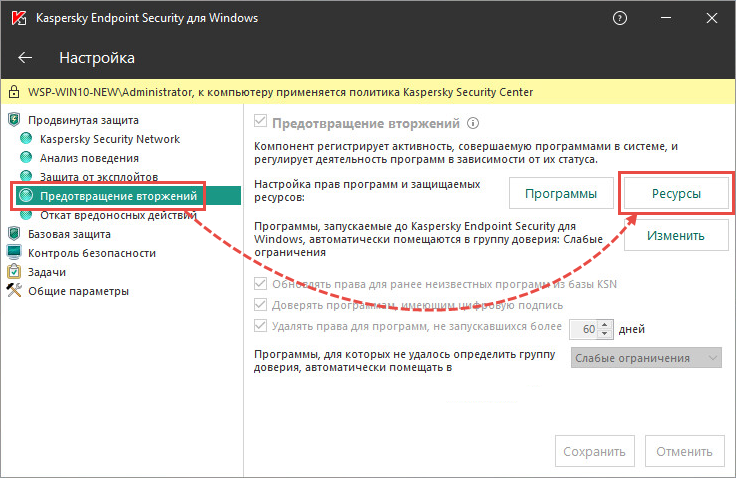
4. Выберите Персональные данные. Нажмите Добавить / Категорию
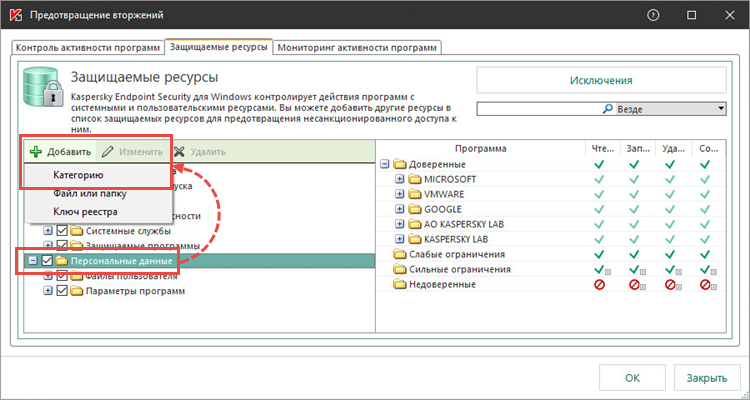
5. Задайте имя для категории
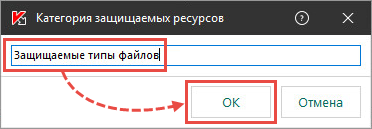
6. В поле Защищаемые типы файлов создайте подкатегорию для файлов и папок на ПК. Для этого повторите шаги 4 и 5.
8. Заполните поле Название и нажмите Обзор. Далее, кажите маску типа файла в виде: *.. Сохраните прогресс.
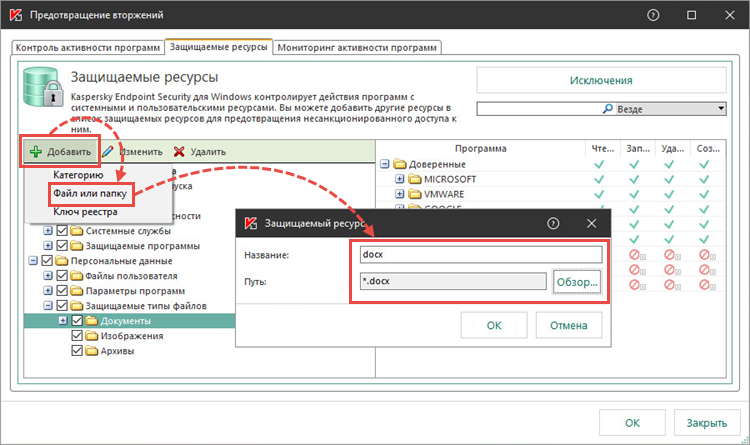
9. Добавьте необходимые типы файлов. Для этого требуется повторить шаги 7 и 8.
10. Настройте правила доступа программ из групп с сильными и слабыми ограничениями. Обозначьте категорию Защищаемые типы файлов. Установите запрет на запись, удаление и создание файлов. Нажмите Записывать в отчет.
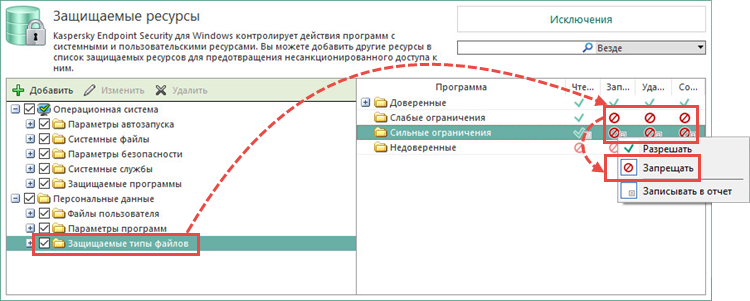
11. Необходимые программы должны быть в доверенной группе. Нажмите ОК / Сохранить.
Компонент Предотвращения вторжений готов к защите файлов от программ-шифровальщиков.
Удаленная настройка защиты от программ-шифровальщиков
Убедитесь, что компоненты «Анализ поведения», «Откат вредоносных действий» и «Защита от Эксплойтов» включены в настройках программы.
1. Вам потребуется Kaspersky Security Center, скачать который можно на нашем сайте. Установите и откройте приложение.
2. Перейдите в Управляемые устройства / Политики / Продвинутая защита / Предотвращение вторжений / настройка
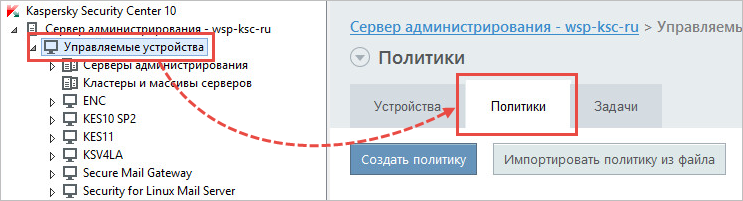
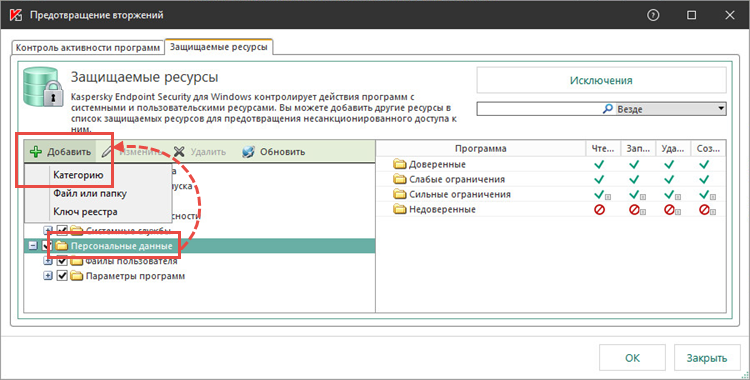
3. Добавите категорию во вкладке Персональные данные.
4. Задайте имя для категории. Ок.
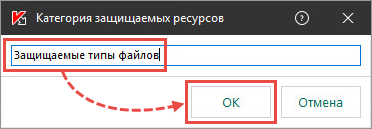
5. Выберите Защищаемые типы файлов и создайте дополнительные подкатегории, например, Изображения, или Документы. Для этого требуется повторить шаги 3 и 4.
6. Выберите подходящую категорию для защищаемого типа файлов. Например, для файлов типа .jpg или .png выберите категорию Изображения. Добавить / Файл или папку.
7. Заполните поле Название и нажмите Обзор. Далее, кажите маску типа файла в виде: *.. Сохраните прогресс.
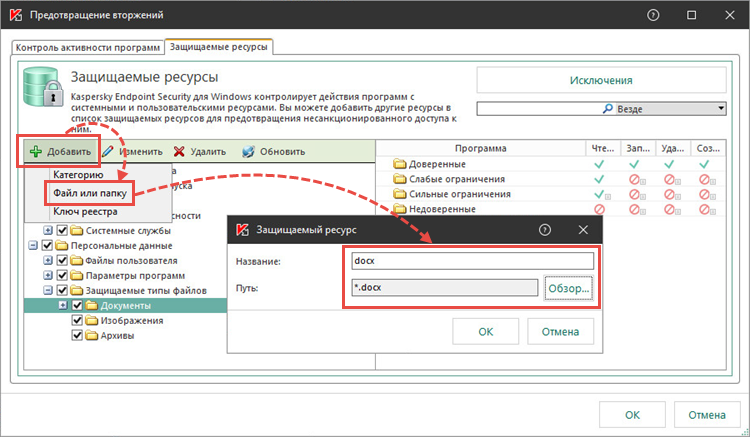
8. Добавьте остальные типы файлов, требующих защиты. Повторите шаги 6 и 7.
9. Настройте правила доступа программ из групп с сильными и слабыми ограничениями. Обозначьте категорию Защищаемые типы файлов. Установите запрет на запись, удаление и создание файлов. Нажмите Записывать в отчет.
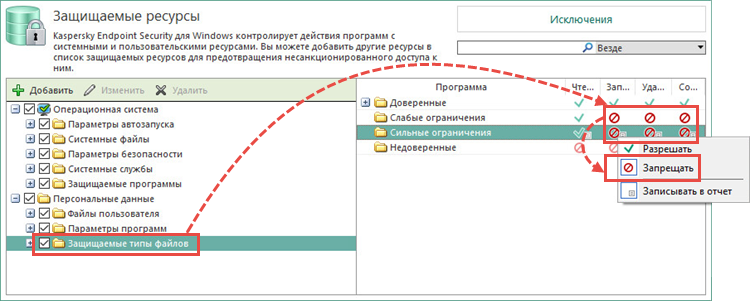
10. Необходимые программы должны быть в доверенной группе. Нажмите ОК / Сохранить.
11. Перейдите в Настройку событий / Информационное сообщение. Откройте свойства сообщения Сработал компонент Предотвращения вторжений.
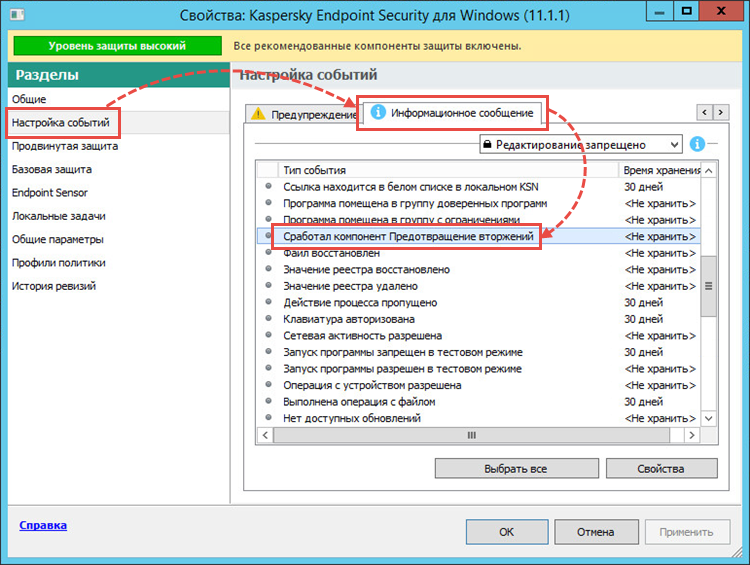
12. Установите флажок На Сервере администрирования в течение (сут). При необходимости настройте отправку уведомлений о событиях на электронную почту. Нажмите OK.
13. Компонент Предотвращение вторжений будет настроен для защиты от программ-шифровальщиков. Если на клиентском компьютере будет запущен вредоносных файл, Kaspersky Security Center 10 зарегистрируется событие. Чтобы следить за событиями, перейдите в Сервер администрирования → События.
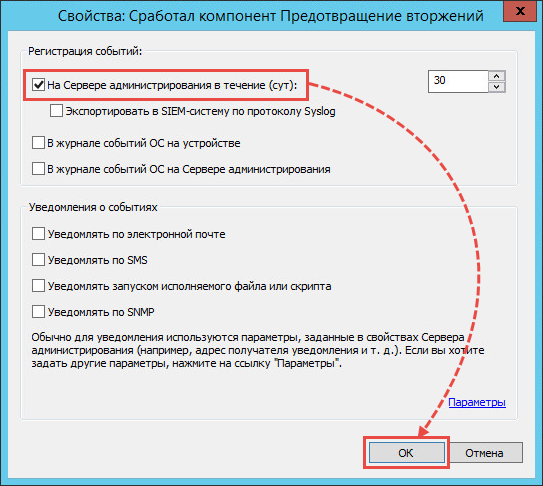
Если на сервере регистрируется много событий – устаревшие будут удаляться.
![]()
Продлить Вашу текущую лицензию Kaspersky Endpoint Security для бизнеса можно на нашем сайте. Скидка на продление лицензии до 35%. Продукты: Расширенный, Универсальный и Total для бизнеса дополнительно участвуют в акции «Подарок за покупку». Благодаря акции, Вы получите подарочные сертификаты OZON на 10% от суммы покупки.
Источник: store-kaspersky.ru
Как настроить Касперского, первичные действия после установки антивируса

Существует много версий антивирусов от Лаборатории Касперского, каждая из которых имеет свои преимущества и недостатки. Один из последних вариантов – Kaspersky Internet Security 2015, который сочетает в себе множество функций, настройка которых требует времени и определенных навыков. Как установить и провести базовую настройку антивируса Касперского мы расскажем в этой статье.
Загрузка и установка
Первым делом нужно скачать установочный дистрибутив себе на компьютер. Где и как это сделать – каждый решает сам. Демо-версию можно загрузить с официального сайта, работать она будет 30 дней, после чего потребует активации. Когда дистрибутив будет на вашем компьютере, его нужно будет запустить.

После запуска вы увидите следующее окно:
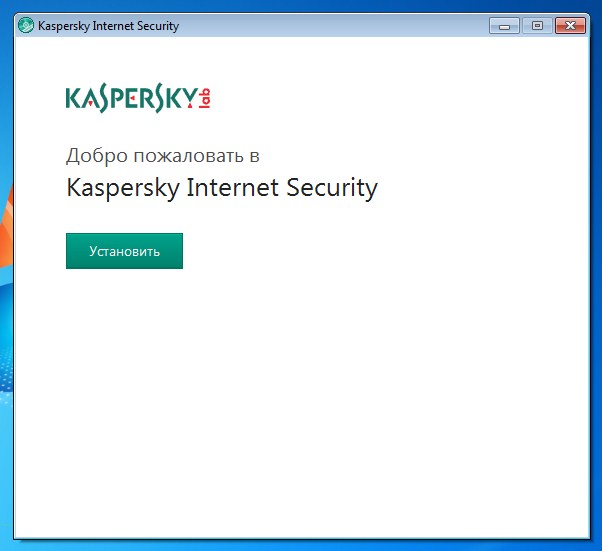
При нажатии кнопки “Установка” вам откроется следующая вкладка с лицензионным соглашением, которое, как обычно, нужно будет просто принять. Далее ещё одно соглашение, после которого начинается непосредственно установка программы на компьютер. Она длится порядка 15 минут.
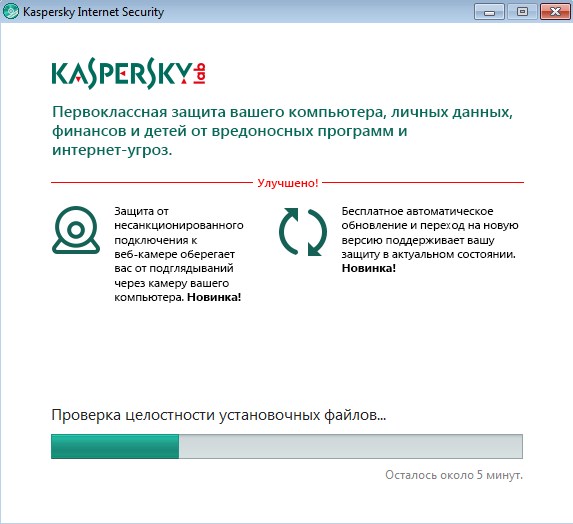
По окончании установки вы увидите окно с благодарностями, предложением поделиться в социальных сетях и запустить программу. Там нужно будет установить флажок и нажать “Завершить”.
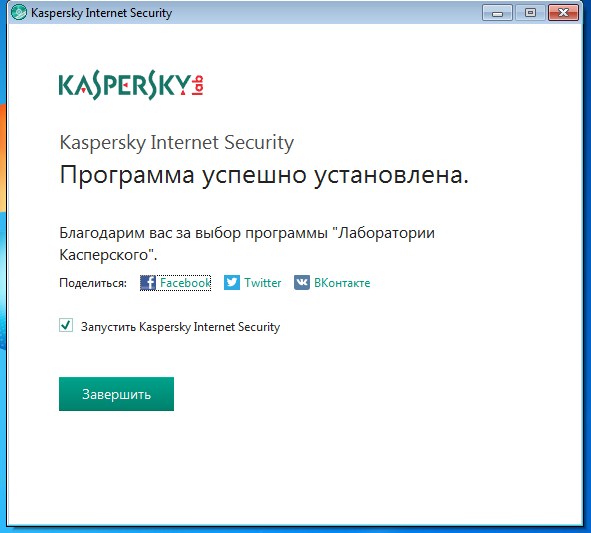
Программа будет достаточно долго запускаться, анализируя операционную систему и состояние компьютера в целом.
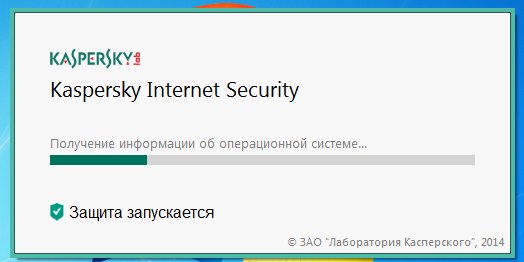
После этого Kaspersky Internet Security затребует ввести ключ лицензии. Если у вас он есть – вводите и активируйте программу, если же нет – выбирайте пробную версию.
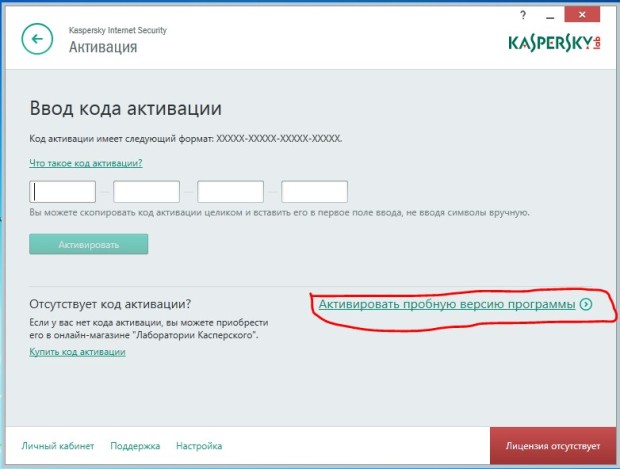
Это последний шаг, после которого на вашем компьютере будет установленная программа KIS 2015. Вы попадете в главное меню и обнаружите, что базы антивируса сильно устарели. Связано это с тем, что в установочном дистрибутиве содержится минимальный набор информации с расчетом на использование интернета для регулярного обновления антивирусных баз. Что вам и нужно будет сделать: нажимаем на обновление и ждем.
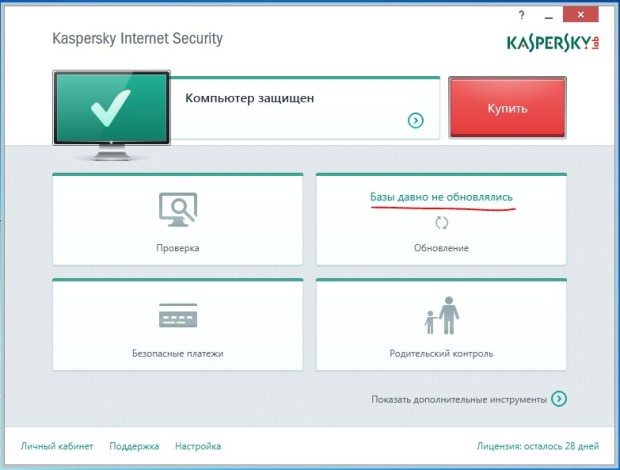
После обновления Касперского можно считать базовую настройку и установку антивируса завершенной и переходить к проверке компьютера.
Сканирование компьютера
Перед сканированием нужно выполнить несколько настроек, чтобы оно проходило без эксцессов. Для этого заходим в пункт меню “Настройки”.
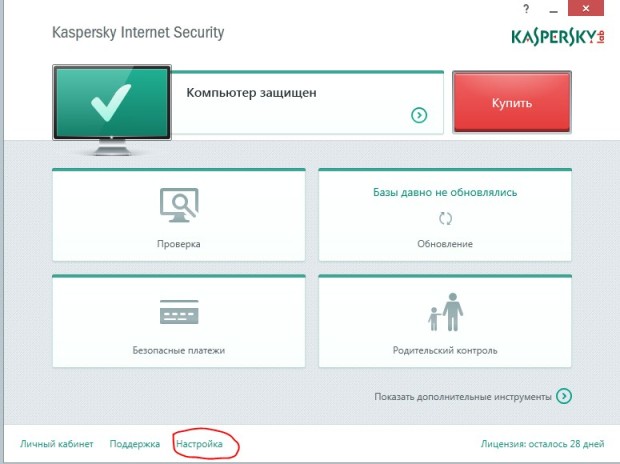
Там нам нужна вкладка “Проверка”. Здесь выставляется действие при обнаружении угрозы. Если вы хотите удалять все зараженные файлы – выставляйте “Удалить”, но гораздо эффективнее выбирать пункт “Лечить, неизлечимое – удалять”. Так вы избежите потери большинства файлов и будете надежно защищены от угрозы. Кстати, действие по отношению угроз вы можете принимать самостоятельно: выбирайте пункт “Информировать” и все решения придется выбирать вручную.
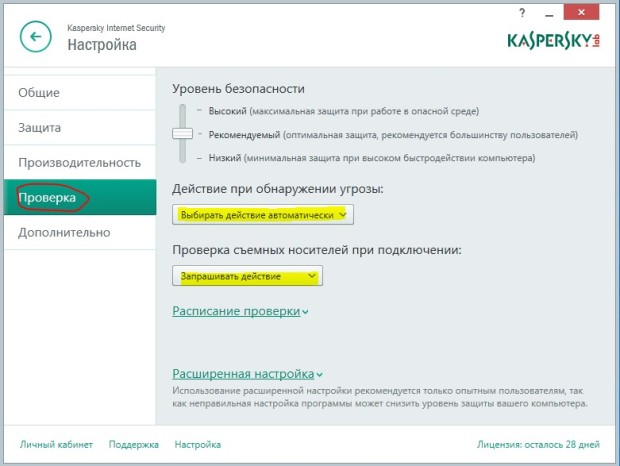
Ниже можно определить действие, которое будет выполняться при подключении съемных носителей. Быстрая проверка подразумевает оценку загрузочного сектора, полная – проверку всех файлов. Варианта всего 4: не проверять, быстрая и полная проверка, а также полная проверка носителей небольшого объема.
После этого можно таки приступить к сканированию. Возвращаемся в главное меню и выбираем пункт “Проверка”.
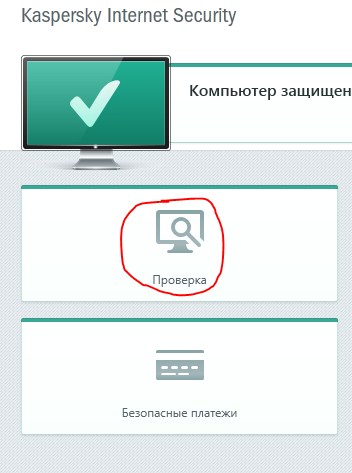
Здесь откроется выбор вариантов проверки. Полная проверка подразумевает проверку всех директорий компьютера и подключенных носителей. Быстрая проверка выполняет анализ важных директорий компьютера и общих объектов, где чаще всего и заседают вирусы и вредоносные приложения. Выборочная проверка позволяет проанализировать определенную директорию, где, по вашему мнению, может находиться вирус. Проверка съемных носителей дает пользователю выбор носителя, который сканировать, а менеджер задач отображает все запущенные проверки.
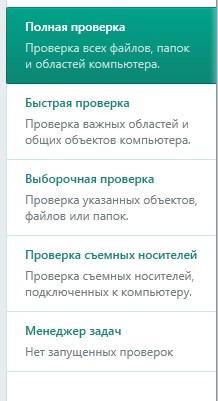
Выбирайте подходящий вариант и жмите “Запустить”. Теперь нужно немного подождать и все результаты вы увидите.
Второстепенные настройки антивируса
Чтобы сделать работу программы еще эффективнее, нужно покопаться в дополнительных настройках и установить определенные параметры Касперского, которые нужны именно вам. Для этого опять переходим во вкладку “Настройку” и по порядку изменяем каждый из пунктов.
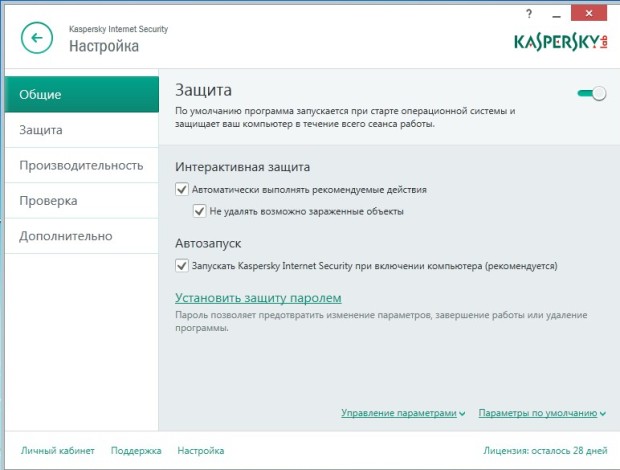
Здесь есть три флажка, которые можно убрать или установить. Автоматическое выполнение действий даст свободу антивирусу, который будет решать, что делать с файлами самостоятельно. Если же вы поставите флажок “Не удалять возможно зараженные объекты”, то все обнаруженные вирусы и недоброжелательные программы будут попадать в карантин. С пунктом “Автозапуск” все предельно понятно: вы определяете, будет ли Касперский автоматически запускаться при старте Windows. Установка пароля нужна для устранения стороннего вмешательства в настройки антивируса.
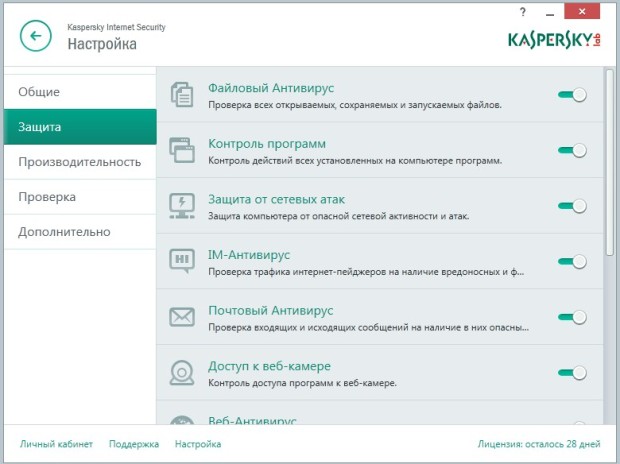
В пункте настроек “Защита” вы можете определить уровни защиты различных функций Касперского и настроить их по своему усмотрению:
- Для файлового антивируса возможен выбор трех уровней угрозы, в зависимости от среды, в которой вы работаете, и определение автоматического действия при обнаружении угрозы.
- Контроль программ позволяет ограничить влияние сторонних программ на действие компьютера: вы можете исключить приложения без подписи, определить правила для программ и автоматически помещать новые программы в определенный список.
- Защита от сетевых атак позволяет заблокировать компьютер агрессора на определенный период времени.
- IM-антивирус анализирует трафик программ-пейджеров на наличие вредоносных ссылок.
- Настройки почтового и веб-антивируса идентичны параметрам файлового антивируса.
- Работу веб-камеры можно ограничить для всех (или некоторых программ) или выставить выдачу уведомлений при использовании её программой из разрешенного списка.
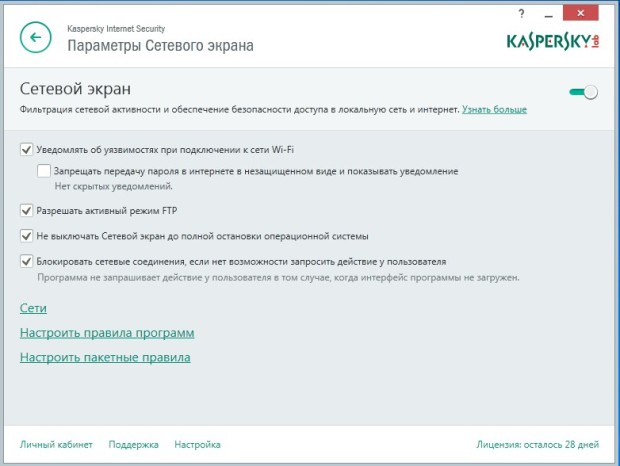
- Настройки сетевого экрана позволяют организовать безопасный доступ к локальной сети и интернету. Вы можете включить уведомления об уязвимостях, которые подстерегают каждого, кто подключается к сети Wi-Fi. Есть возможность отключить/включить работу FTP, изменить время отключения сетевого экрана и установить блокировку сетевых соединений, когда интерфейс программы KIS-2015 не включен.
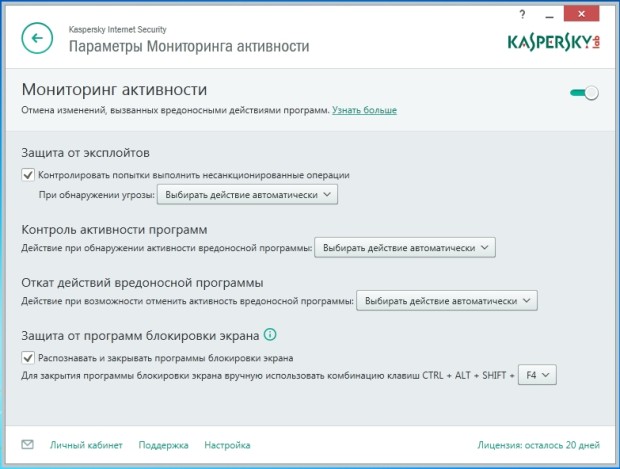
- Мониторинг активности может исключить риск для компьютера со стороны вредоносных программ. Здесь нужно включить защиту от эксплойтов, чтобы пресекать все попытки выполнения несанкционированных действий. Причем доступна настройка автоматического решения при обнаружении угрозы: действие можно либо разрешить, либо запретить. Контроль активности программ позволяет автоматически удалять вредоносную программу при обнаружении или завершать её работу в данной сессии. Если же влияние вируса пресечь не удалось, возможно автоматическое выполнение отката и возврат к предыдущему состоянию компьютера. И один из самых важных моментов этого пункта – защита от блокировщиков экрана, программ, полностью парализующих работу компьютера.
- Функция анти-спама отвечает за блокировку входящих сообщений, содержащим спам.
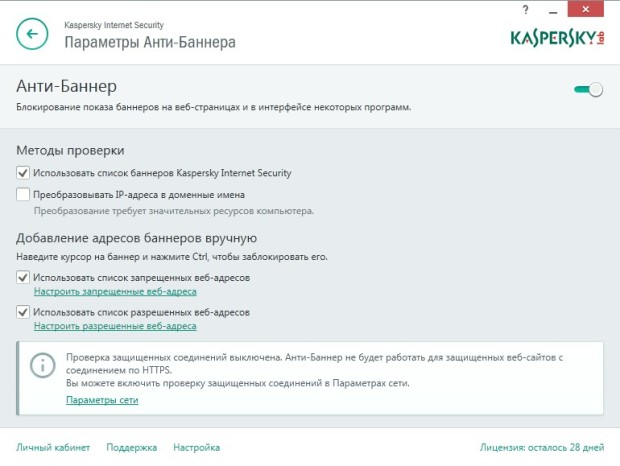
- “Анти-баннер” работает по принципу блокировщика рекламы, устраняя баннера на веб-страницах и в приложениях с рекламой. Для проверки можно использовать список баннеров Лаборатории Касперского, который регулярно обновляется, а также добавлять баннера в запрещенный список вручную.
- Сервис безопасных платежей нужен для избежания возможности потери персональных данных, по которым злоумышленники смогут похитить ваши денежные средства. При посещении веб-сайта банка или платежной системы возможен выбор действия: запуска или не запуска Защищенного браузера, данные из которого невозможно перехватить. Если переход осуществляется по запросу из окна безопасных платежей, то можно выбрать браузер по умолчанию для совершения таких действий.
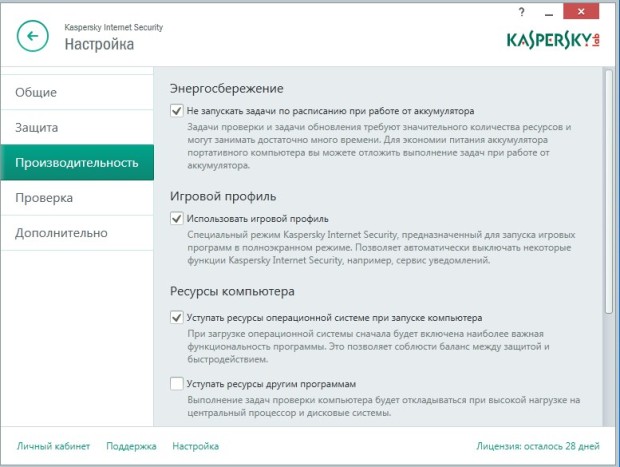
Вкладка “Производительность” отвечает за настройку функционала компьютера и равномерного распределения его ресурсов, которых часто не хватает и вся система начинает сильно лагать. Из доступных функций – блокировка запланированных задач при работе аккумулятора, которая положительно сказывается на производительности компьютера, наличие игрового профиля, в котором уведомления не выскакивают и не мешают нормальной работе в полноэкранном режиме.
Kaspersky Internet Security может уступать ресурсы операционной системе при запуске компьютера, оставляя включенными только самые важные компоненты, а также более важным программам в ситуации, когда на процессор и жесткий диск оказывается слишком высокая нагрузка. В то же время, возможно выполнение задач при простое компьютера, что позволяет оптимизировать использование ресурсов. Поиск руткитов выполняется в real-time режиме и на работу системы практически не влияет.
О вкладке “Проверка” и всех её возможностях было рассказано выше. Стоит лишь отметить, что есть возможность выставления проверки по расписанию, что нужно для регулярного анализа системы и поддержания её защищенности на надлежащем уровне.
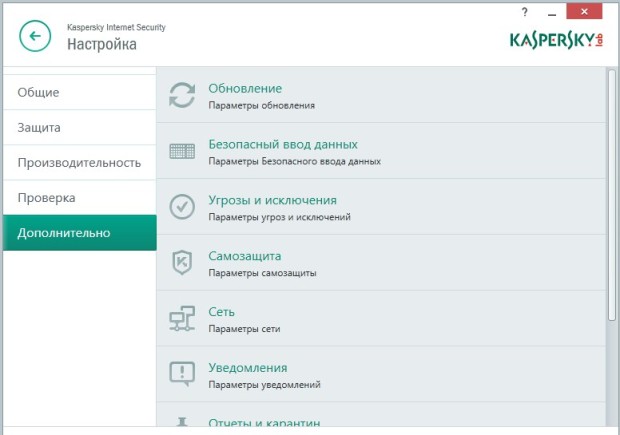
Пункт “Дополнительно” открывает доступ к дополнительным настройкам. Их перечень тоже достаточно широк:
- в параметрах обновления можно включить или отключить автоматическую загрузку и установку обновлений;
- безопасный ввод данных блокирует работу перехватчиков, защищая конфиденциальность информации, которую вы вводите с клавиатуры;
- в параметрах угроз и исключений возможно включение анализа программ, которые потенциально опасны для компьютера (например, нужны для удаленного управления), а также настройка технологии активного заражения;

- при включении самозащиты блокируются все попытки изменения и удаления файлов антивируса для обеспечения стабильной работы;
- в параметрах сети возможна блокировка некоторых портов и настройка анализа защищенных соединений, а также организация доступа к прокси серверу;
- пункт “Уведомления” позволяет выбрать типы сообщений, которые будет отображать антивирус для пользователя;
- параметры отчетов и карантина ограничивают срок хранения данных и максимальный их объем;
- параметры подключения к веб-сервисам нужны для настройки взаимодействия пользователя и Лаборатории Касперского;
- пункт “Внешний вид” имеет всего два подпункта: можно отключить анимацию значка и настроить плавный переход между окнами программы.
Источник: www.recoverymaster.ru